Para los jugadores de GUILTY GEAR -STRIVE-, si desean cambiar su resolución a 1440p, 1080p u otra resolución, esta guía explicará cómo cambiar la resolución en el juego
Si quieres cambiar la resolución del juego a 2560×1440 o 1920×1080
Necesitas seguir esta carpeta:
C:UsersSUNOMBRE DE USUARIOAppDataLocalGGSTSavedConfigWindowsNoEditor
en la carpeta WindowsNoEditor encuentra el archivo:
GameUserSettings.ini <– Abra el archivo con Wordpad.
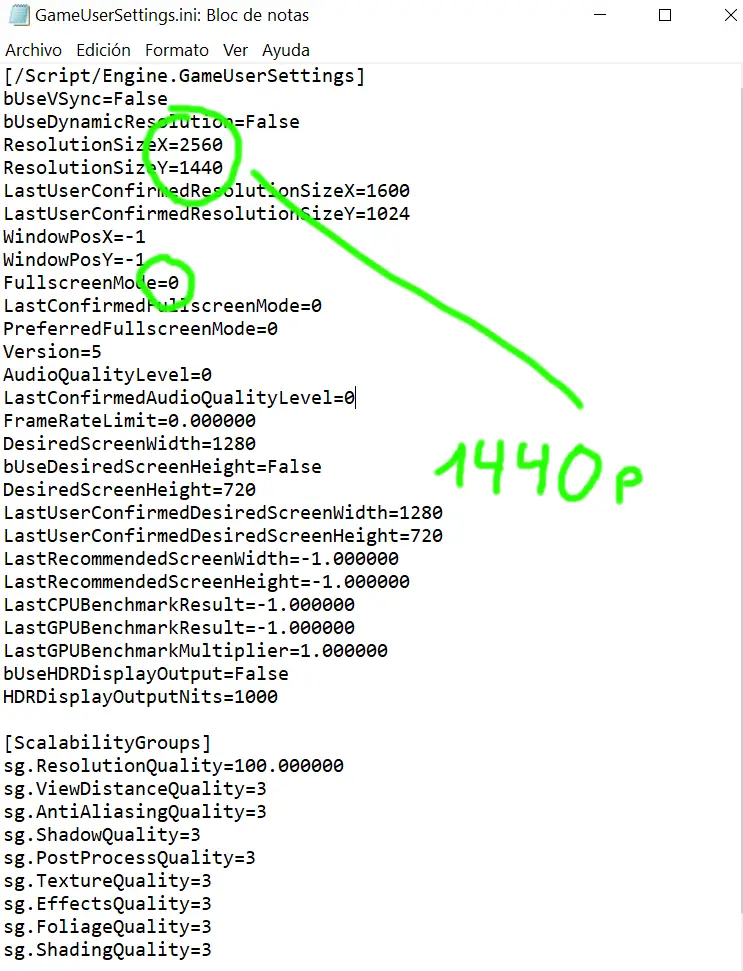 EDITAR ESTAS LÍNEAS:
EDITAR ESTAS LÍNEAS:
Para una resolución de 1440p
Resolución Tamaño X = 2560
Resolución Tamaño Y = 1440
Modo de pantalla completa = 0
Para una resolución de 1080p
ResoluciónTamañoX=1920
Tamaño de resoluciónY=1080
Modo de pantalla completa = 0
+ Recuerda guardar el archivo y hacerlo de SOLO LECTURA.
+Iniciar el juego.
+ Ir a Configuración
+ Configuración de pantalla y seleccione la resolución que desea utilizar. (HECHO)
Espero que esta guía te ayude!!! ¡¡¡VAMOS A ROCKEAR!!!
¡¡¡VAMOS A ROCKEAR!!!
NOTA: Algunos jugadores han informado que no puedes cambiar la resolución del juego en la configuración. Por eso hice esta guía. En mi caso, solo puedo jugar a 1600×900, así que hice esta guía para ayudar a las personas con el mismo problema. Esperemos que ArcSystemWork esté trabajando en un parche.
Sigue leyendo:
- GUILTY GEAR -STRIVE- Guía de optimización de PC de gama baja
- GUILTY GEAR -STRIVE- Cómo eliminar el error Bloom sin efectos máximos
- GUILTY GEAR -STRIVE- Guía de movimientos invulnerables
- GUILTY GEAR -STRIVE- Cómo usar Ultimate Edition y Survival Mode Colors
- KurtzPel: Cómo deshabilitar la resolución dinámica
- Soulworker Cómo arreglar la resolución de pantalla completa
- Guía de resolución personalizada de The Legend of Heroes: Trails of Cold Steel IV
- Blood of Steel Cómo cambiar los detalles gráficos y la resolución antes de que se cargue el juego
- Terminator: Resistencia – Cómo cambiar el FOV
- Problemas gráficos de Gear.Club Unlimited 2 Ultimate Edition en AMD RDNA 2



